パソコンの音は、ここ4年ほどで、進化し、USBケーブル経由で楽しむことで、よりクリアな音を楽しむことができます。
スマートフォンは、歴史こそ浅いですが、Bluetoothによって、手軽に楽しむことができます。

ここで言ういい音とは
ノイズの影響がない、癖のない自然な音のことです。
×スピーカー出力端子を使う
パソコンから出るノイズの影響で、いい音が楽しめない
スピーカー端子自身の音が良くない
○USBケーブルを使う(パソコンの場合)
ノイズの影響を受けず、より自然な音を楽しめる
| [amazonjs asin="B009NQKGRO" locale="JP" title="Olasonic USBパワードスピーカー (ノーブルブラック) TW-S5B" tmpl="Box0"] | [amazonjs asin="B0039YOHJE" locale="JP" title="Olasonic USBスピーカー バスパワー 10W+10W TW-S7(B)" tmpl="Box0"] |
○Bluetoothを使う(スマートフォン・パソコンの場合)
ノイズの影響を受けず、コードレスで自然な音楽を楽しめる
[amazonjs asin="B00BLCLVBS" locale="JP" title="SONY ワイヤレススピーカーシステム ブラック SRS-BTV5/B" tmpl="1"]
早速、SRS-BTV5レビュー
パッケージ
直径約6.5センチ、135グラムの小さなスピーカーです。12cmのCDが大きく見えます。

同封物について
スピーカー以外は、USBケーブルとポーチ。手軽に持ち運びできます。

STEP1 本機を充電する
いきなり充電から始めるそうです。パソコンと付属のUSBケーブルで接続。3時間待つと。オレンジ色の点灯が消灯する

STEP2 スマートフォンと接続する
無線(Bluetooth)での接続です。スピーカー電源スイッチをスライドさせ、POWERに。2度目接続する場合は、約2秒PARING側にスライドさせたままにする
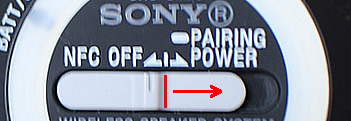
STEP3 スマートフォンで本機を検索する
設定を表示するため、スライド
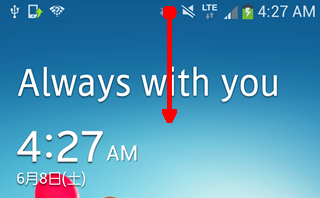
「設定」をタップ
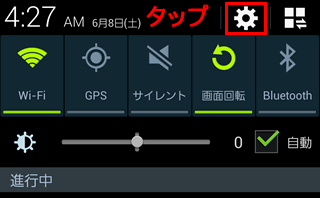
「接続」をタップし、「Bluetooth」をタップ
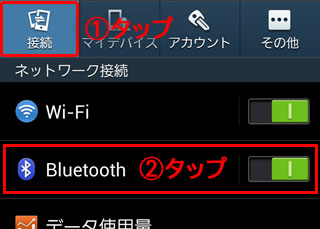
接続可能デバイスに「SRS-BTV5」が見えるるためタップ
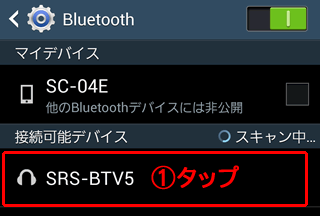
少し待つと設定終了
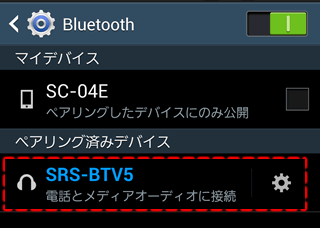
2度目からは、電源を入れるだけで接続されます。もし、接続されない場合は、「設定」⇒「Bluetooth」を確認
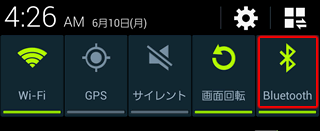
とっても簡単にいい音が聞けます。お試しください。私は、シンプルに「ミュージック」を使用しています。

iTunesの音楽を聴いています。詳しくは、Galaxy S4(SC-04E)とiTunesを連携する【isyncr 使い方】を参照ください。
ボリューム調整
VOL+/VOL-ボタンを押す

電話をかける/電話を受ける
着信があったら、「電話マーク」ボタンを押す。電話を切る場合も同様。「電話マーク」ボタンを押す

まとめ
SRS-BTV5を使用することで、直径約6.5センチ、135グラムの小さなスピーカーでいい音を楽しむことができます。もっと、上をお望みの方は、Creative D100 ワイヤレス スピーカー ブラック Bluetooth SP-D100がお勧めです。こちらも、完全コードレスです。素晴らしい音を体験できます!
音は、ピンキリです。一般的に、「大きさ」と「価格」に正比例します。とはいえ、USBスピーカーであれば、1,000円もあれば、価格以上の素晴らしい音を楽しめますし、Bluetoothスピーカーも4,500円程度から同様に、新世代の音を楽しむことができます。未経験の方は、パソコン用のUSBスピーカーから体験してみていかがでしょうか。次のステップとして、今回のようなBluetoothスピーカーもあると楽しいです。
関連URL
Galaxy S4(SC-04E)とiTunesを連携する【isyncr 使い方】
スマートフォン用にBluetoothキーボードとBluetoothマウスを購入

マイクロソフト認定トレーナー。専業ブロガーになり1年経過(別名:ひきごもり)。ブロガーなのに誤字脱字王。滑舌が悪いのにYouTuber。『自己紹介』
